
إضافة جداول وقوائم
يمكنك إضافة جداول وإنشاء قوائم في مستندات النص المنسق.
إضافة جدول
انقر في المكان الذي تريد إضافة الجدول فيه.
اختر التنسيق > جدول، ثم استخدم عناصر التحكم لضبط عدد الصفوف والأعمدة، محاذاة النص، لون الخلايا، وغير ذلك من الخيارات الأخرى.
قم بإغلاق النافذة للعودة إلى المستند.
لتغيير عدد الصفوف أو الأعمدة بعد إغلاق النافذة، انقر داخل أي خلية في الجدول، اختر التنسيق > جدول، ثم استخدم عناصر التحكم لإجراء التعديلات.
لضبط ارتفاع صف أو عرض عمود، ضع المؤشر فوق حدود خلية. عندما يتغير شكل المؤشر إلى سهم مزدوج الرأس ![]() ، قم بسحب الحد.
، قم بسحب الحد.
دمج الخلايا
قم بتحديد خليتين أو أكثر في الجدول، ثم اختر التنسيق > جدول، ثم انقر على دمج الخلايا.
لتقسيم خلية تم دمجها، قم بتحديد الخلية، اختر التنسيق > جدول، ثم انقر على تقسيم الخلايا.
إضافة جدول داخل جدول
يمكنك إضافة جدول داخل خلية في جدول. يتيح لك هذا الجدول المضمّن تقسيم خلية إلى صفوف وأعمدة إضافية.
انقر داخل إحدى خلايا الجدول.
اختر التنسيق > جدول، ثم انقر على تضمين الجدول.
استخدم عناصر التحكم لضبط عدد الصفوف والأعمدة، محاذاة النص، لون الخلايا، وغير ذلك من الخيارات الأخرى.
إنشاء قائمة
إذا كنت قد قمت بالفعل بكتابة النص الذي ترغب في تحويله إلى قائمة، فقم بتحديده. وإلا فانتقل إلى الخطوة ٢.
انقر على زر التعداد النقطي والرقمي للقوائم
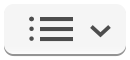 في شريط الأدوات (أو استخدم Touch Bar)، ثم اختر أحد أنماط القائمة، أو اختر إظهار المزيد وأدخل أيًا مما يلي:
في شريط الأدوات (أو استخدم Touch Bar)، ثم اختر أحد أنماط القائمة، أو اختر إظهار المزيد وأدخل أيًا مما يلي:البادئة: يقوم بتعيين البادئة لعلامة القائمة.
تعداد نقطي/رقمي: يقوم بتعيين نمط علامة القائمة.
اللاحقة: يقوم بتعيين اللاحقة لعلامة القائمة.
رقم البدء: يقوم بتعيين رقم البدء للقائمة.
إضافة علامة قائمة مضمنة في البداية: علامة القائمة المضمنة سوف تسبق علامة القائمة للقائمة الفرعية. على سبيل المثال، إذا كانت علامة القائمة المضمنة هي ١.، فستكون علامة القائمة الفرعية هي ١.١.
إذا كنت قد قمت بتحديد النص في الخطوة ١، فسيتم تنسيقه كقائمه، وتتم إضافة أي نص جديد تكتبه إلى القائمة. اضغط على مفتاح الرجوع بعد كل عنصر في القائمة. لإنهاء القائمة، اضغط على مفتاح الرجوع مرتين.